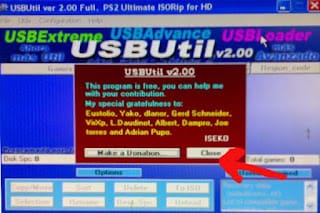Apa Itu USBUtil v2.0 dan Fungsinya?
USBUtil v2.0 adalah software penting untuk pengguna PlayStation 2 (PS2) yang ingin memainkan game melalui hardisk eksternal atau flashdisk menggunakan Open PS2 Loader (OPL). Aplikasi ini memungkinkan Anda untuk mengonversi game PS2 dari CD/DVD asli atau file ISO ke format yang kompatibel dengan OPL.
Cara Instal Game PS2 dari CD/DVD Menggunakan USBUtil
Berikut langkah-langkah lengkap untuk menginstal game PS2 dari CD/DVD:
-
Jalankan USBUtil v2.0
Setelah dibuka, Anda akan melihat tampilan awal program. Klik tombol “Close” untuk masuk ke tampilan utama. -
Pilih Menu Create from CD/DVD
Klik menu File > Create (GAME/ISO) from CD/DVD. Akan muncul jendela baru untuk proses instalasi. -
Pilih Drive Hardisk Eksternal
Pada kolom sebelah kanan, pilih drive tempat Anda ingin menyimpan game, misalnya Drive F.
-
Isi Nama Game
Di kolom “Name to GAME/ISO”, ketik nama game yang sedang Anda instal. -
Klik Create
Setelah semua diisi, klik tombol “Create” untuk memulai proses instalasi. Tunggu hingga proses mencapai 100%. -
Selesai
Klik “Close”, lalu game yang baru saja diinstal akan muncul di daftar game USBUtil.
Cara Instal Game PS2 dari File ISO dengan USBUtil
Instalasi dari file ISO lebih cepat dan efisien, berikut langkah-langkahnya:
- Buka USBUtil v2.0
Sama seperti sebelumnya, buka aplikasi USBUtil dan klik “Close” jika muncul jendela awal.
2. Pilih Menu Create from ISO
Klik menu File > Create game from ISO.
3. Pilih Lokasi File ISO
Pada kolom pertama (From), arahkan ke folder penyimpanan file ISO Anda. Daftar game berformat ISO akan muncul otomatis.
4. Pilih Game dan Drive Tujuan
Pilih salah satu game ISO yang ingin diinstal, misalnya Burnout 3 Takedown.iso.
Di kolom kanan, pilih drive tujuan seperti flashdisk atau HDD eksternal.
5. Set Media ke Auto
Pada bagian “Media”, pilih opsi Auto agar proses lebih optimal.
6. Klik Create
Klik tombol “Create”, lalu tunggu hingga proses instalasi selesai.
7. Selesai
Setelah proses instalasi selesai dan Anda klik “Close”, game tersebut akan muncul di daftar game.
Penutup: Mudahnya Instalasi Game PS2 dengan USBUtil
Dengan menggunakan USBUtil v2.0, proses instal game PS2 ke hardisk eksternal atau flashdisk menjadi jauh lebih mudah dan praktis, baik dari CD/DVD asli maupun file ISO. Software ini merupakan solusi terbaik bagi pengguna OPL agar bisa menikmati koleksi game PS2 tanpa harus menggunakan CD fisik.
FAQ: Pertanyaan yang Sering Diajukan
Q: Apakah USBUtil v2.0 bisa digunakan di semua versi Windows?
A: Ya, USBUtil bisa dijalankan di Windows XP, 7, 8, hingga 10 (dengan Java Runtime Environment terinstal).
Q: Game tidak muncul di OPL setelah instalasi, kenapa?
A: Pastikan format drive adalah FAT32 dan struktur folder OPL sudah benar.
Q: Apakah saya bisa instal banyak game sekaligus?
A: Bisa, terutama jika instalasi dilakukan dari file ISO dalam jumlah banyak sekaligus.
Jika Anda tertarik untuk mendownload software USBUtil atau membutuhkan tools pendukung lainnya, pastikan mengunjungi situs terpercaya atau forum komunitas gamer PS2 seperti PSX-Place atau SKS Apps atau download disini

Penggiat literasi digital, WordPress dan Blogger
website: alber.id , andesko.com , upbussines.com , pituluik.com